Реклама
Все пользователи Mac выросли с Cmd + C и Cmd + V, обычные ярлыки для копирования и вставки в большинстве программ. (Просто поменяйте местами команда ключ для Ctrl ключ на Windows.) Но как вы копируете и вставляете на свой iPhone?
Это может показаться слишком простой операцией, чтобы даже беспокоиться о покрытии. Но вы будете удивлены, насколько это важно для пользователей iPhone, которые еще не изучают мобильную культуру.
Это руководство для них. В отличие от вашего рабочего стола, здесь нет клавиш быстрого доступа или редактировать меню. Все работает через нажатие на экран, который мы объясним ниже.
Как скопировать и вставить текст на iPhone
Нажмите на экран, и во всплывающем меню отобразятся команды копирования и вставки. Это распространено во всех приложениях на iPhone.
Давайте посмотрим, как это работает, шаг за шагом. Вы должны выбрать одно слово или фрагмент текста, прежде чем скопировать и вставить его в другое место на телефоне.
1. Дважды нажмите на одно слово, чтобы выбрать его. Появится небольшое меню с опциями для
Порез, копия, Вставить, и более. Кроме того, в браузере вы увидите Копировать, искать, делиться…
2. Чтобы выбрать более одного слова, перетащите маркер с маленьким кружочком в конце выделенного текста. Вы можете перетащить ручку влево и вправо, а также вверх и вниз.
3. Кроме того, вы можете использовать эти последовательности нажатий для выбора слова, предложения, абзаца или всего текста на экране:
- Чтобы выбрать слово: Дважды нажмите одним пальцем.
- Выберите предложение: Нажмите на нее три раза.
- Когда вы хотите выбрать абзац: Нажмите на нее четыре раза.
- И выделить весь текст на странице: Дважды нажмите в начале и перетащите два пальца вниз по странице.
4. Выбрав текст, который вы хотите скопировать, нажмите копия. Скопированный текст хранится в «буфере обмена», готовый для вставки в любое место. Этот буфер обмена работает в фоновом режиме и невидим. Примечательно, что он может хранить только один элемент в своей памяти. Если вы скопируете что-то еще, предыдущий текст будет удален.
5. Нажмите на местоположение в приложении или документе, куда вы хотите вставить текст. Нажмите и удерживайте палец, пока не появится меню. Нажмите Вставить вставить текст.
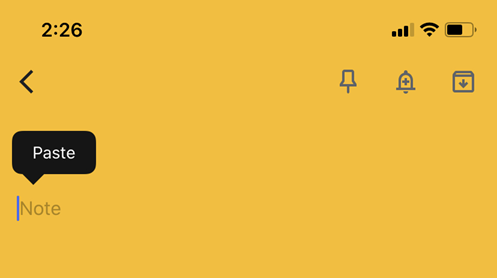
Чаевые: Знаете ли вы, что вы можете выбрать текст лучше, превратив клавиатуру в трекпад? Видеть Страница поддержки Apple по редактированию текста на iPhone для инструкций.
Как копировать и вставлять с помощью жестов редактирования текста
Apple представила множество новых жестов в iOS 13. Это быстрые движения тремя пальцами, которые позволяют выполнять обычные операции, такие как копирование и вставка. В зависимости от ваших предпочтений, вы можете нажать на копировать или вставить из меню, как описано выше, или использовать эти жесты.
Лучше всего делать это большим пальцем и двумя пальцами. Выберите текст и затем:
- Порез: Щепотка закрывается тремя пальцами два раза.
- Копирование: Щепотка закрыта тремя пальцами (представьте, что вы подбираете слова с экрана)
- Вставить: Разожмите три пальца (представьте, что вы кладете их на экран)
У нас смешанные чувства по поводу использования этих жестов. Это может быть связано со старыми привычками или короткими пальцами на меньшем экране iPhone, но вы можете попробовать их сами и посмотреть, не растут ли они на вас.
Официальное видео ниже поможет вам понять технику, а также как отменить и повторить операцию.
Утилита универсального буфера обмена
Функция универсального буфера обмена позволяет копировать и вставлять содержимое на устройства Apple, если вы вошли во все из них с одинаковым идентификатором Apple ID. Например, вы можете скопировать текст или что-либо еще на вашем iPhone, а затем вставить его в документ на вашем Mac или iPad.
Включите каждый из них, чтобы Universal Clipboard работал с вашими устройствами Apple:
- Войдите с тем же Apple ID.
- Включите Wi-Fi для всех устройств.
- Включите Bluetooth и держите устройства на расстоянии друг от друга (около 33 футов или 10 метров).
- включить Передать на всех устройствах.
Универсальный буфер обмена работает с iOS 10, iPadOS 13, macOS 10.12 и более поздними версиями. Это часть функций Continuity, которые заставить все устройства Apple работать вместе 10 удобных способов использовать ваш Mac и iPhone вместеЕсть Mac и iPhone? Эти приложения, функции и советы позволяют использовать их вместе удивительными способами! Подробнее с помощью iCloud.
Как скопировать URL-ссылки на iPhone
Можно с уверенностью сказать, что URL (или гиперссылки) - это то, что мы копируем и вставляем больше всего на свете. К счастью, процесс похож на копирование стандартного текста.
Нажмите и удерживайте ссылку, пока в нижней части экрана не появится всплывающее меню. Отсюда нажмите копия.
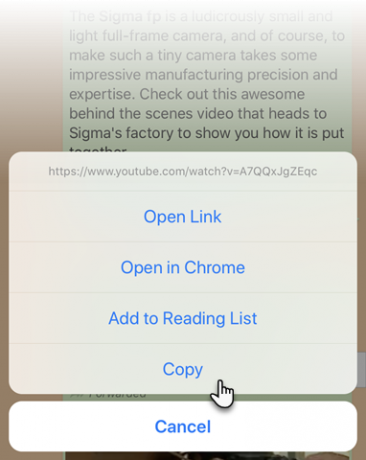
Вы можете вставить его в любое место на вашем телефоне, используя те же шаги, что и другой текст.
Как скопировать URL Safari
Существует два способа быстрого копирования URL-адреса из адресной строки Safari на вашем iPhone. Снимки экрана ниже иллюстрируют два варианта.
1. Нажмите и удерживайте в адресной строке. Затем нажмите копия из всплывающего меню. Safari скопирует URL в ваш буфер обмена.

2. Дважды нажмите на адресную строку, чтобы отобразить полный URL. Вырежьте или скопируйте URL-адрес из всплывающего меню и вставьте его в другое место.

Копировать-вставить URL-адрес откуда-то еще для просмотра с Safari? Просто нажмите и удерживайте в адресной строке Safari. Нажмите Вставь и иди из всплывающего меню для автоматического перехода на веб-страницу.
Как скопировать текстовое сообщение
Копирование текстовых сообщений в сообщениях или приложениях чата, таких как WhatsApp, обычно приводит к их пересылке. Вот как это работает в сообщениях на вашем iPhone:
- Запустите приложение.
- Нажмите и удерживайте сообщение, которое хотите скопировать.
- Появится всплывающее меню с копия как один из вариантов. Нажмите на него, затем вставьте его в любое место.
В зависимости от содержания сообщения, на экране появится другое меню быстрого действия, которое можно коснуться и удерживать. Приложения iOS динамически обновляют свои быстрые действия, когда появляется новая информация. Вот три типа:



- Меню по умолчанию с копия опция, которая выбирает все сообщение.
- Предварительный просмотр отображается вместе с Копировать ссылку опция в меню быстрого действия, если сообщение содержит ссылку.
- Номер телефона в сообщении отображает меню быстрого действия с копия как один из вариантов.
Как копировать и вставлять изображения на iPhone
Вы можете также легко копировать и вставлять изображения из одного приложения в любое другое, которое его поддерживает.
Нажмите и удерживайте изображение, пока под изображением не появится меню с копия как вариант, как показано на скриншоте.

Поведение может отличаться от приложения к приложению. Например, Twitter позволит вам сохранить изображение в Фото, но не даст вам возможности скопировать его. В этих случаях вы можете открыть статью или фотографию в Safari, а затем использовать копия вариант, нажав и удерживая его.
Скопируйте и вставьте Emojis на iPhone
Ваш iPhone имеет специальную клавиатуру Emoji. Но иногда вы можете захотеть залить кого-нибудь смайликами. В этих случаях копирование смайликов и вставка их несколько раз экономит время.
Это следует тому же Выберите, нажав> Копировать> Вставить метод, описанный в этом руководстве.
Emojis сейчас почти везде. Но как насчет специальных символов, которые сложнее получить? Подумайте о юридических символах, таких как авторское право и товарный знак, символы иностранной валюты и даже модные шрифты Instagram.
Вы можете использовать сайт как Прохладный Символ чтобы скопировать их, затем вставьте символ в любое приложение на вашем iPhone.
Улучшение копирования и вставки с менеджерами буфера обмена
Если вы используете свой iPhone как рабочую лошадку в движении, то имеет смысл установить специализированный менеджер буфера обмена. Менеджеры буфера обмена - это утилиты, которые помогают вам сохранять несколько вырезок и затем вставлять их в любое место.
Мы говорили о некоторых отличные менеджеры буфера обмена для iOS Лучшие менеджеры буфера обмена iPhoneХотите знать, как управлять своим буфером обмена на iPhone? Наряду с лучшими менеджерами буфера обмена iPhone, вот как это работает. Подробнее раньше, так что посмотрите на них.
Альтернатива копированию и вставке: Поделиться
Теперь вы знаете, как скопировать и вставить практически все, что угодно на вашем iPhone. Но это не всегда необходимо. Вы часто можете избавить себя от необходимости копировать, как Sharing это еще один вариант.
Например, вы можете поделиться чем-то из одного приложения в социальных сетях, таких как Facebook или Twitter. Лист обмена в iOS позволяет не только копировать, но и быстро делиться с помощью почты, сообщений и социальных приложений. Учить как освоить лист обмена на вашем iPhone Как освоить и расширить меню Share вашего iPhoneФункция «Поделиться» вашего iPhone позволяет легко обмениваться мультимедиа между приложениями. Вот, как справиться с этим и перезарядить его с помощью Workflow. Подробнее следующий.
Сайкат Басу - заместитель редактора по Интернету, Windows и продуктивности. После устранения грязи MBA и десятилетней маркетинговой карьеры, он теперь увлечен тем, чтобы помогать другим улучшать их навыки рассказывания историй. Он высматривает пропавшую оксфордскую запятую и ненавидит плохие скриншоты. Но идеи фотографии, фотошопа и продуктивности успокаивают его душу.

